Zuweisen von Aufgaben
Durch das Zuweisen einer Aufgabe werden Schülerinnen und Schüler per E-Mail über das Vorliegen einer neuen Aufgabe in Ihrem Kurs benachrichtigt. Entsprechend der Aufgabenstellung und der von Ihnen definierten Parameter erfüllen die Schülerinnen und Schüler nun die Aufgabe.
Unter Zugeteilt finden Sie die neu erstellte Aufgabe mit dem Titel "Radionuklide" zusammen mit anderen Aufgaben, die denselben Fälligkeitszeitraum haben (Abb. 51).
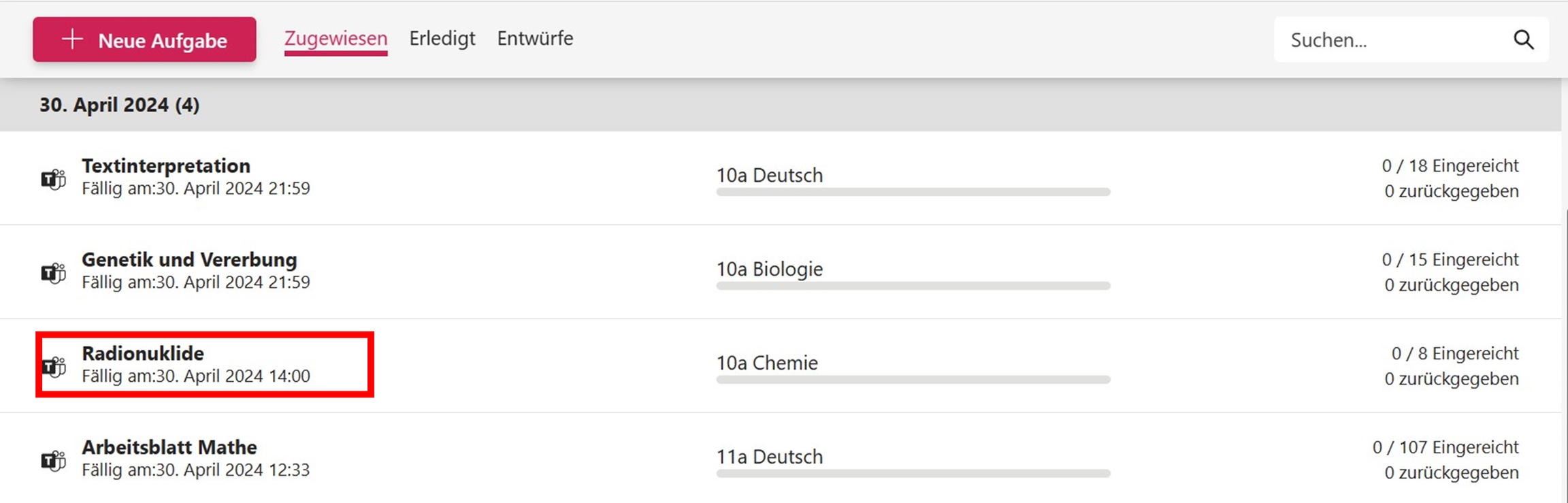
Zu der Aufgabe wird die Fälligkeit des Kurses angezeigt sowie die Anzahl der eingereichten Aufgaben. Wenn Sie auf die Aufgabe klicken, erhalten Sie eine detaillierte Ansicht, wer sie abgegeben hat. Dort können Sie Punkte vergeben oder durch Klicken auf die Sprechblase individuelles Feedback verteilen (Abb. 52).
Individuelles Feedback ist nur für die betreffende Person sichtbar.
Wie Sie in Abbildung 51 sehen können, werden ausgeteilte Aufgaben in Zurückgegeben und Nicht zurückgegeben unterteilt. Dadurch erhalten Sie einen besseren Überblick und können zeiteffizienter arbeiten.
Wenn sich nach dem Austeilen einer Aufgabe ein Fehler bei der Erstellung zeigt, können Sie die Aufgabe über die Option Bearbeiten nachträglich ändern oder löschen (Abb. 53). Bitte beachten Sie jedoch, dass eine Benachrichtigung an alle Schüler gesendet wird, wenn die alte Aufgabe deaktiviert wird und eine neue Version verteilt wird.
War das hilfreich?